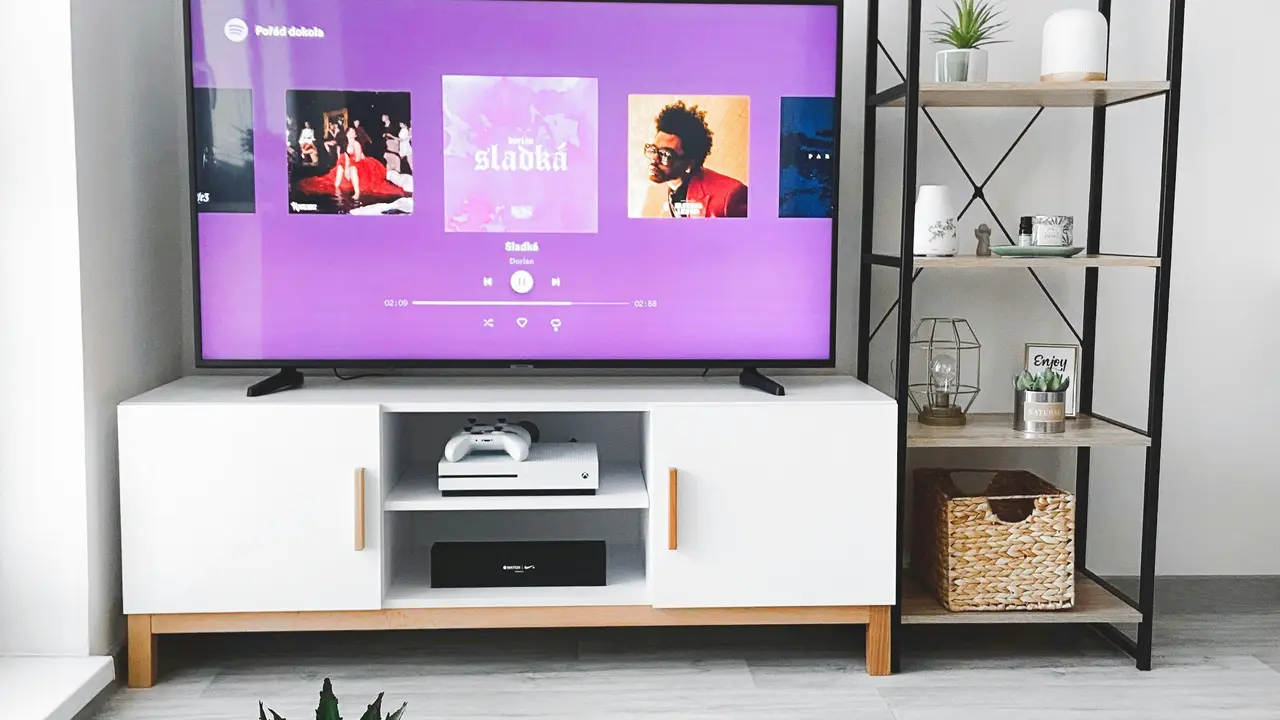Sei curioso di scoprire come condividere le app su TV LG? Sei nel posto giusto! In questo articolo, ti guideremo attraverso i passaggi fondamentali per rendere la tua esperienza di intrattenimento ancora più coinvolgente. Che tu stia cercando di condividere contenuti da uno smartphone o da un computer, abbiamo le informazioni necessarie per te!
Introduzione alle opzioni di condivisione delle app su TV LG
Perché condividere le app?
Condividere le app su TV LG permette di sfruttare al massimo le potenzialità della tua smart TV, migliorando l’esperienza di visione. In particolare, puoi accedere a contenuti streaming, social media e altro, direttamente sul grande schermo.
Requisiti per la condivisione delle app
Prima di iniziare, assicurati di avere:
- Una TV LG compatibile.
- Un dispositivo mobile o un computer con le app installate.
- Una connessione Wi-Fi stabile.
Come condividere le app su TV LG utilizzando il tuo smartphone
Procedura per dispositivi Android
Se possiedi un dispositivo Android, segui questi semplici passaggi:
- Collegati alla stessa rete Wi-Fi della tua TV LG.
- Apri l’app che desideri condividere sul tuo smartphone.
- Cerca l’opzione “Cast” o “Trasmetti”.
- Seleziona la tua TV LG dall’elenco dei dispositivi disponibili.
Procedura per dispositivi iOS
Se utilizzi un dispositivo iOS, puoi seguire questi passaggi:
- Assicurati che il tuo iPhone o iPad sia connesso alla stessa rete Wi-Fi della TV LG.
- Scorri verso il basso dal bordo superiore dello schermo per aprire il Centro di Controllo.
- Seleziona “Screen Mirroring” o “Duplicazione schermo”.
- Scegli la tua TV LG dall’elenco dei dispositivi.
Offerte Amazon imperdibili: le migliori Tv LG del momento
Condivisione delle app su TV LG tramite computer
Utilizzo di Chromecast o altre soluzioni simili
Se desideri condividere app dal tuo computer, puoi utilizzare un dispositivo come Chromecast. Ecco come fare:
- Assicurati che il computer e la TV siano sulla stessa rete Wi-Fi.
- Apri Chrome e vai sull’app che desideri condividere.
- Fai clic sui tre punti nell’angolo in alto a destra e seleziona “Trasmetti”.
- Scegli la tua TV LG dall’elenco.
Utilizzo di una connessione HDMI
Un’alternativa semplice è utilizzare un cavo HDMI. Ecco i passaggi:
- Collega il cavo HDMI dal computer alla TV LG.
- Seleziona l’ingresso HDMI corretto sulla tua TV.
- Visualizza il contenuto del computer sulla TV.
App e servizi compatibili da condividere su TV LG
Le migliori app per lo streaming
Tra le app più popolari da condividere su TV LG ci sono:
- Netflix
- Amazon Prime Video
- YouTube
Social media e altro
Puoi anche condividere contenuti da:
Risoluzione dei problemi comuni nella condivisione delle app su TV LG
Connessione Wi-Fi instabile
Una connessione Wi-Fi debole può causare problemi nella condivisione delle app. Prova a riavviare il router e verifica se il problema persiste.
App non supportata
Non tutte le app sono compatibili con la condivisione su TV LG. Controlla la lista delle app supportate sul sito ufficiale di LG.
Conclusione
In questo articolo, abbiamo esplorato diversi metodi su come condividere le app su TV LG, dalla condivisione tramite smartphone all’utilizzo di un computer. Seguendo i passaggi indicati, potrai facilmente accedere a tutti i tuoi contenuti preferiti sul grande schermo. Non dimenticare di condividere questo articolo con i tuoi amici e di dare un’occhiata ad altre risorse sul nostro blog per migliorare la tua esperienza di intrattenimento!
Articoli recenti su Tv LG
- Scopri come si fa ricerca canali telecomando LG TV facilmente!
- Scopri Come Scaricare Premium Online su LG Smart TV 32LB570V!
- Scopri come connettere TV LG al cellulare in pochi passi!
- Come far leggere i sottotitoli da USB a TV LG: Guida Facile!
- Come Aggiornare App Raiplay su Smart TV LG: Guida Pratica
Link utili per Tv LG
- Guida ai migliori TV LG del 2025 – HDblog
- Catalogo TV LG – Sito ufficiale LG Italia
- Recensioni TV LG OLED e NanoCell – Tom’s Hardware
- Come scegliere una TV LG – Wired Italia
- Supporto e assistenza TV LG – LG Italia